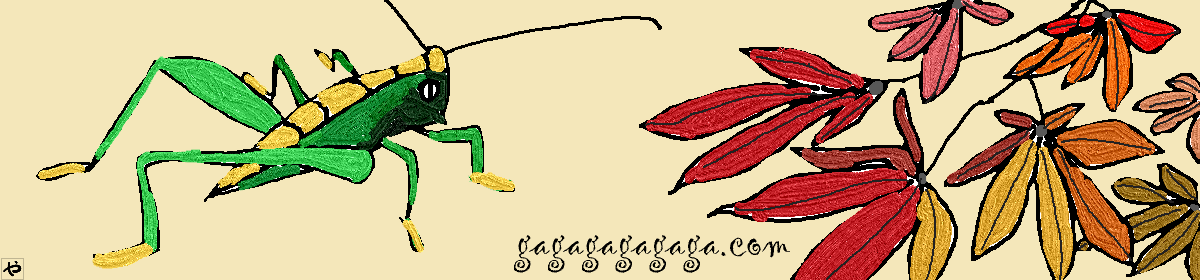みなさん、アフィリエイトやってますか??
先日、古いサイトで使っていたAmazonアソシエイトにこのサイトを新規登録して無事Amazonから承認をもらいました。
忘れないうちに承認までの流れについて書いておきます。
申請前の準備
まずは私が申請前に行ったことです。
-
Amazonアソシエイトのアカウント管理の”ウェブサイトとモバイルアプリの変更”は申請承認されるまで触らない
私も間違えたのですが、アカウント管理画面にウェブサイトとモバイルアプリの変更画面があって簡単にサイトのアドレスを追加できます。
しかしこれは申請後のアクションになります。
申請前にアドレスを追加していると申請しても承認されません。
間違えて追加してしまっても、削除が簡単に出来るので申請前に削除しておく。
-
サイト内のAmazonアソシエイト関連のリンクは削除 or 非表示にしておく
以前に取得しているアソシエイトIDでAmazonアソシエイトのリンクが張ってあったので削除しました。非表示でもOKみたいです。
Amazonアソシエイト関連のリンクがサイトに表示されたままだと、申請しても承認されません。
新規サイトの追加申請の手順
準備が終わったら、さっそく申請です。
- まずはAmazon アソシエイトにログイン
- ヘルプタグの”お問い合わせ”をクリック
- 必要事項(氏名やWebサイトのURL)を記入
- コメント欄には以下を記載新しくサイトを開設しましたので、追加申請いたします。
新しいサイトのアドレスは以下となります。
https://サイトのアドレス/ - 送信するをクリックして回答を待ちます。
Amazonからの回答内容
土曜日の昼過ぎに申請しました。
5時間後にAmazonから無事承認の回答が来ました。
わーい、わーい。
(休日出勤してるのかな??Amazonの中の人も大変だね。。)
商品管理プラグインRINKERのインストール
Word Pressに商品管理プラグインのRINKERをインストールしました。
簡単に複数ショップにリンクが張れるようになりました!
RINKERのインストールにはAmazonアソシエイトのIDが必須となります。
私の場合はRINKERインストール後に設定画面でもしもアフィリエイト(ASP)経由にしました。
まとめ
今回は”Amazonアソシエイトに新規サイトを追加申請する方法”について書きました。
昔からのAmazonアソシエイトIDを使って新しいサイトでアフィリエイトする人には必須アクションです。
管理人の参考書
ブログランキングに登録しています。
クリックしてもらえると大変励みになります。
クリックしてもらえると大変励みになります。